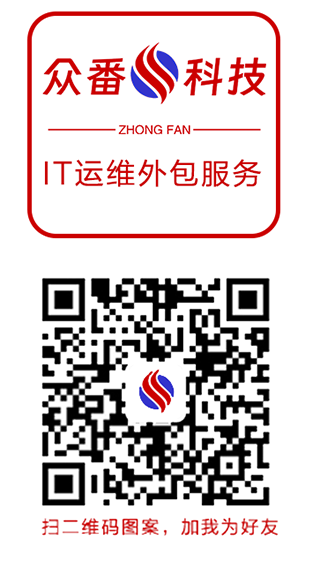深圳IT外包
深圳it运维公司|深圳it服务外包|罗湖it外包|深圳IT外包服务提供商-众番科技

当前位置:首页 » 资讯推荐 » 正文
-
1、打开系统注册表的方法macOS Monterey。WindowsXP、Windows7系统:鼠标左键点击开始 - 运行(也可按Windows+R组合键) - 输入regwdit - 点击确定或者按回车(Enter)键,可打开注册表编辑器。Windows8/8.1,Windows10系统:鼠标右键点击开始 - 运行(也可按Windows+R组合键)输入regwdit - 点击确定或者按回车(Enter)键,可打开注册表编辑器。
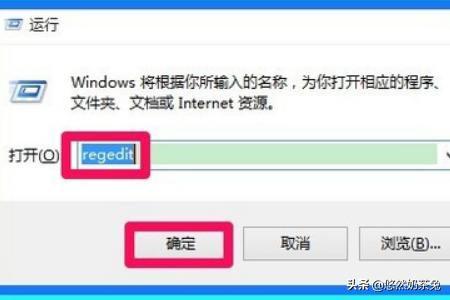
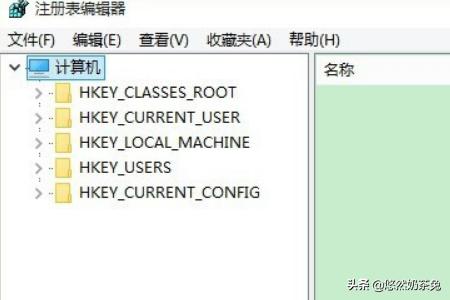
2、导出系统注册表的方法macOS Monterey。在打开的注册表编辑器窗口,我们依次展开:HKEY_LOCAL_MACHINE\SOFTWARE\Microsoft\WindowsNT\CurrentVersion\Winlogon;
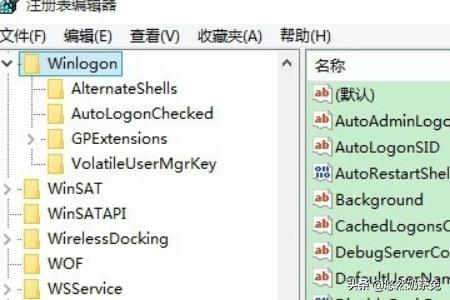
3、我们要修改的是Winlogon对应右侧窗口的ReportBootOK 项的字符串值,所以在Winlogon对应右侧窗口找到ReportBootOK项并左键单击macOS Monterey。
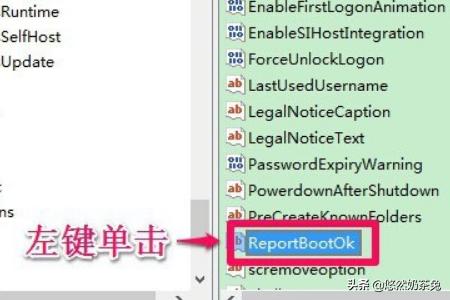
4、然后我们点击窗口左上角的文件 - 导出macOS Monterey。
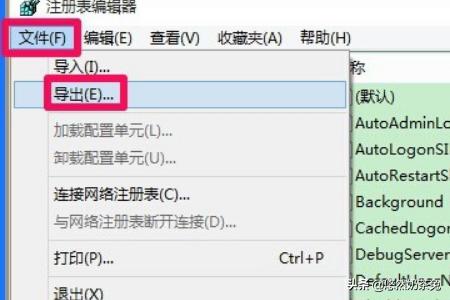
5、在打开的导出注册表文件窗口中,点击:桌面,在文件名(N)栏中输入:最后一次配置.reg,再点击:保存,最后一次配置.reg注册表文件保存在系统桌面上macOS Monterey。
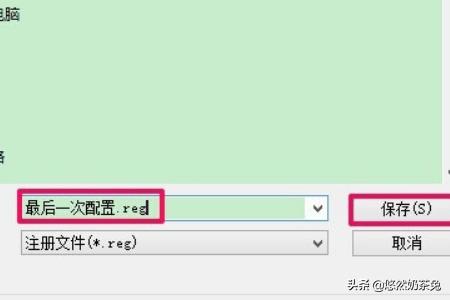
6、修改系统注册表的方法macOS Monterey。我们左键双击Winlogon对应右侧窗口的ReportBootOK,在弹出的编辑字符值对话框中,把ReportBootOK的数值数据从“0”更改为“1”,再点击:确定。
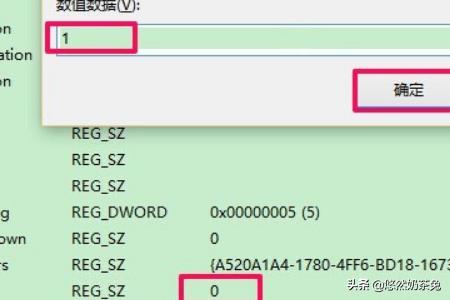
7、更改后为:ReportBootOK REG_SZ 1,退出注册表编辑器,注册表修改完成macOS Monterey。
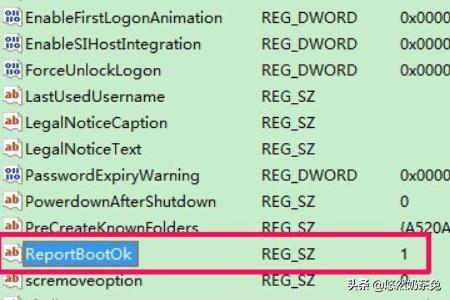
8、恢复系统注册表的方法macOS Monterey。如果修改系统注册表值后,系统不稳定或出现其它问题,我们可以恢复注册表值,方法是:左键双击导出后保存在系统桌面的最后一次配置.reg注册表文件图标。

9、此时会打开一个注册表编辑器的询问对话框:添加信息可能会在无意中更改或删除值并导致组件无法继续正常工作macOS Monterey。如果你不信任 C:\Users\abcde\Desktop\最后一次配置.reg 中此信息的来源,请不要将其添加到注册表中。确定要继续吗?我们点击:是(Y)。
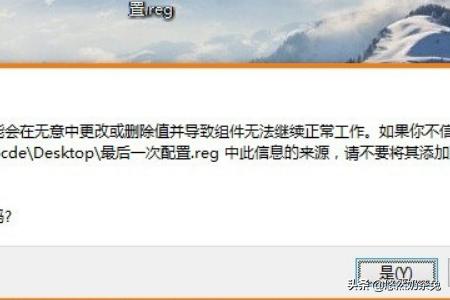
10、接着又弹出一个注册表编辑器对话框:C:\Users\abcde\Desktop\最后一次配置.reg中包含的项和值已成功添加到注册表中macOS Monterey。我们点击:确定。
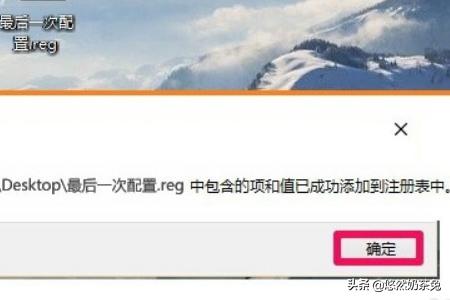
11、打开注册表编辑器,找到ReportBootOK项,我们可见ReportBootOK REG_SZ 0,注册表值已经恢复macOS Monterey。
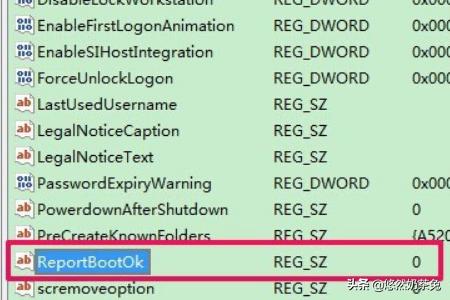
来源:深圳IT外包(QQ号/微信:1061626311),来源网络,如侵权请联系处理
本文链接:https://szxpc.com/3c/2347.html
-
- RX 和 AE86 哪个好 RX可以怎么装
- IMEC展示了不带电容的DRAM 让3D DRAM成为可能
- 宣传部网信办是什么单位?具体干什么工作?待遇怎么样啊?
- Windows Media Player 11 如何免验证安装
 客服微信:szXnet
客服微信:szXnet